Daftar kontrol yang tersedia untuk aplikasi yang diarahkan model
Kontrol memungkinkan pengguna aplikasi untuk memvisualisasikan data dalam kolom tabel selain mengaktifkan interaksi dengan mereka.
Kontrol tersedia untuk memberikan pengalaman yang lebih bersahabat dengan aplikasi berdasarkan model. Hal ini mencakup tombol alih, peringkat bintang, kalender, input angka, dan kontrol lainnya.
Sebagian besar kontrol dikonfigurasi untuk kolom tabel, tetapi beberapa kontrol, seperti kontrol kisi dapat dikonfigurasi untuk tabel.
Menggunakan kontrol ini dalam desainer formulir
Untuk menggunakan kontrol ini dalam desainer formulir:
Masuk ke Power Apps.
Pilih Tabel di panel navigasi kiri. Jika item tidak ada di panel pada panel sisi, pilih …Lainnya, lalu pilih item yang diinginkan.
Pilih tabel yang diperlukan, lalu pilih area formulir.
Pilih formulir utama untuk diedit.
Pilih kolom atau bagian yang akan ditambahkan kontrol.
Pada panel properti kanan, pilih + Komponen untuk menampilkan kontrol yang tersedia, kemudian pilih kontrol yang diinginkan.
Catatan
Kontrol yang berbeda tersedia tergantung pada jenis kolom atau kisi. Contohnya, kontrol peringkat bintang hanya tersedia untuk kolom bilangan cacah.
Pilih perangkat (web, tablet, dan ponsel) yang Anda ingin kontrol untuk muncul.
Konfigurasi nilai properti masing-masing.
Pilih Selesai setelah selesai mengonfigurasikan kontrol.
Berikut adalah deskripsi untuk setiap kontrol yang dapat Anda gunakan pada formulir.
Kontrol kisi
Kontrol kisi dapat dikonfigurasi pada tingkat berikut:
- Tabel. Bila Anda mengkonfigurasi kontrol kisi untuk tabel, tampilan semua untuk tabel tersebut akan menggunakan kontrol kisi. Informasi selengkapnya: Mengonfigurasi kontrol kisi untuk tabel
- Formulir. Subkisi yang ditambahkan ke formulir menggunakan kontrol kisi untuk mengontrol perilaku subkisi.
Subkisi
Subkisi hanya baca memungkinkan Anda menampilkan tampilan data yang terkait dengan rekaman saat ini dengan pengguna dapat melihat dan membuka rekaman dari dalam kisi. Informasi lebih lanjut: Menambahkan dan mengonfigurasikan komponen subkisi pada formulir
Kisi Dapat Diedit
Dengan grid yang bisa diedit, pengguna dapat melakukan pengeditan kaya dalam baris rekaman langsung dari tampilan dan subkisi apakah mereka menggunakan aplikasi web, tablet, atau ponsel. Informasi lebih lanjut: Membuat kisi (daftar) aplikasi berdasarkan model yang bisa diedit dengan menggunakan kontrol kisi dapat diedit
Kontrol kisi Power Apps (Pratinjau)
Kontrol kisi Power Apps menunjukkan perubahan selanjutnya dari kontrol kisi Power Apps, sehingga pengguna dapat melihat, membuka, dan mengedit rekaman dari tampilan dan subkisi. Secara default, kontrol kisi Power Apps hanya dapat dibaca, namun Anda dapat mengkonfigurasikan agar dapat diedit.
Penting
Ini adalah fitur pratinjau.
Kontrol kisi Power Apps saat ini hanya dapat dikonfigurasi untuk tabel.
Informasi selengkapnya: kontrol kisi Power Apps
Mengonfigurasi kontrol kisi untuk tabel
- Masuk ke Power Apps.
- Buka penjelajah solusi, perluas entitas, lalu pilih tabel yang Anda inginkan, seperti tabel akun.
- Pilih tab Kontrol, lalu pilih kisi yang Anda inginkan untuk tabel.
- Bergantung pada kontrol kisi, tentukan nilai yang Anda inginkan,Simpan · lalu Publikasikan kustomisasi.
Kontrol tampilan
Kalender
Kontrol kalender menampilkan aktivitas terjadwal dan rincian terkait di kalender. Anda dapat melihat, membuat, dan menghapus aktivitas Anda dalam tampilan hari, minggu, atau bulan. Informasi selengkapnya: Menambahkan kontrol kalender ke tabel
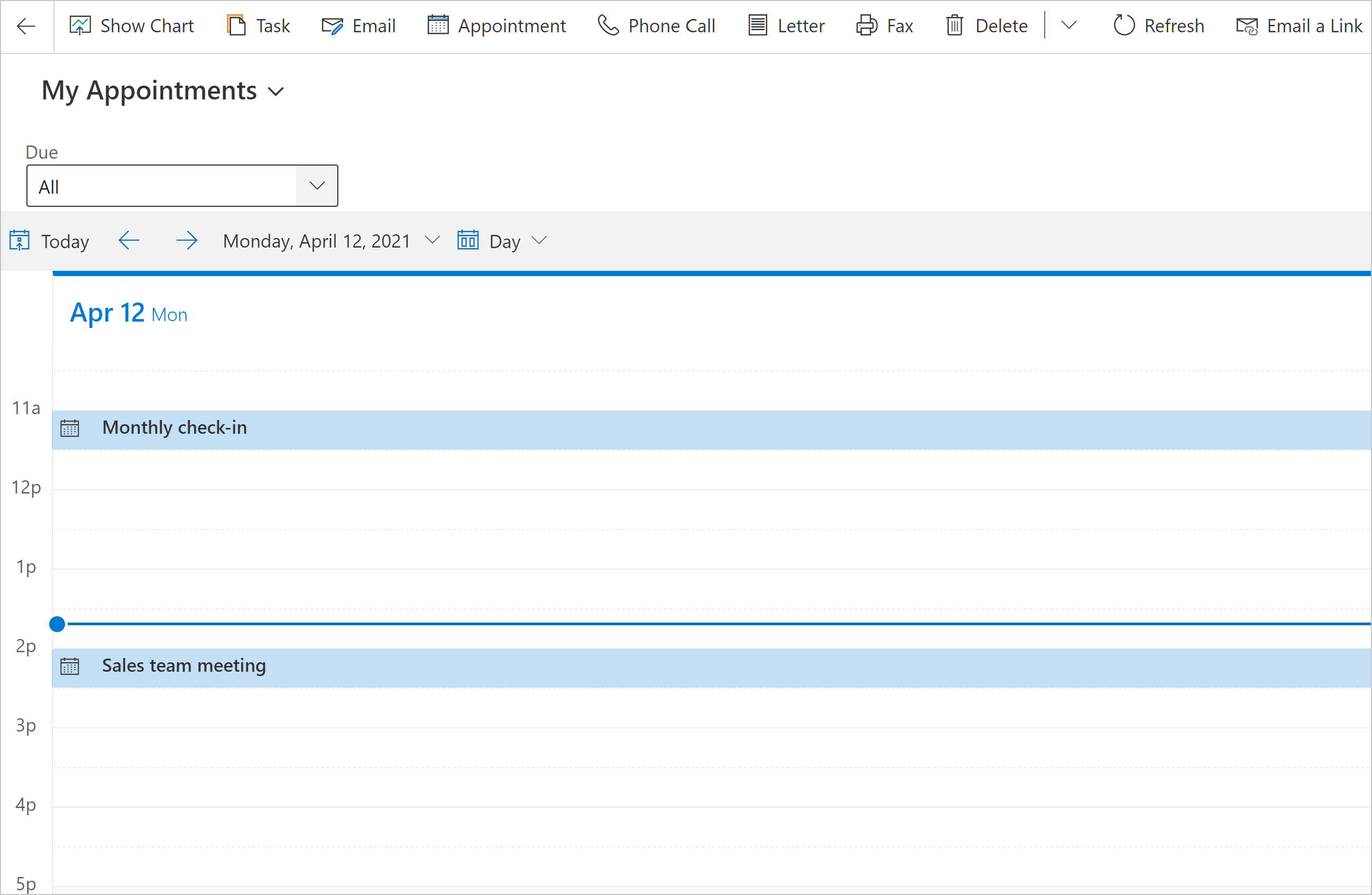
Aplikasi Kanvas
Aplikasi kanvas tertanam mencakup kemampuan integrasi kaya data yang menampilkan data kontekstual dari formulir berdasarkan model host ke aplikasi kanvas tertanam. Menampilkan data yang diinginkan dari berbagai sumber tepat di samping data dari Microsoft Dataverse. Informasi selengkapnya: Tambahkan aplikasi kanvas yang disematkan pada formulir berdasarkan model
Situs web eksternal
Tambahkan bingkai inline (iframes) ke formulir untuk mengintegrasikan konten dari situs web lain dalam formulir. Informasi selengkapnya: Tambahkan iFrame ke formulir utama aplikasi berdasarkan model
HTML dan sumber daya web gambar
Menampilkan halaman HTML atau file gambar pada formulir melalui sumber daya web. Informasi selengkapnya: Lihat dan edit sumber daya web pada formulir
Pencarian pengetahuan
Memerlukan Aplikasi Dynamics 365 Customer Service. Tambahkan kontrol Pencarian basis pengetahuan ke formulir untuk membuatnya bagi pengguna di organisasi Anda untuk menemukan Artikel pengetahuan sehingga mereka dapat menjawab pertanyaan-pertanyaan umum yang ada di pelanggan dan menyelesaikan masalah-masalah mereka langsung dari rekaman, tanpa harus beralih ke aplikasi yang berbeda. Informasi lebih lanjut: Tambahkan Kontrol Pencarian Basis Pengetahuan ke formulir
Tampilan cepat
Kontrol tampilan ringkas akan menampilkan data dari baris yang dipilih di pencarian dalam formulir. Data yang ditampilkan dalam kontrol ditetapkan menggunakan formulir tampilan ringkas. Data yang ditampilkan tidak dapat diedit, tetapi apabila kolom utama disertakan dalam formulir tampilan ringkas, data akan menjadi tautan untuk membuka baris terkait. Informasi lebih lanjut: Properti kontrol tampilan cepat aplikasi yang diarahkan model
Kontrol kronologi
Berikan waktu artikel berita relevan dan terkini dan cuitan Twitter untuk account. Informasi selengkapnya: Mengonfigurasi kontrol timeline
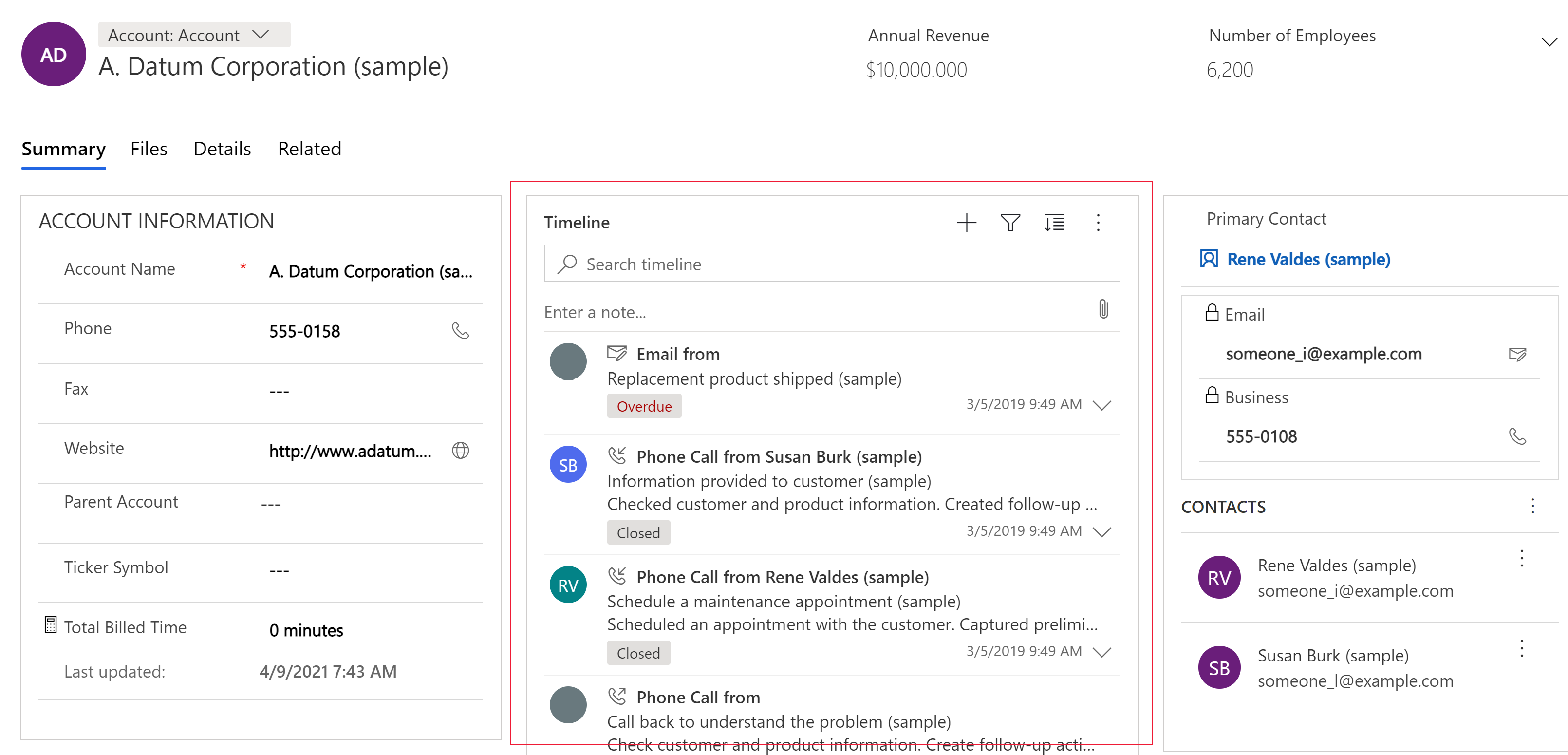
| Properti | KETERANGAN |
|---|---|
| CC_Timeline_Title | Properti untuk dipetakan untuk judul setiap item timeline. |
| CC_Timeline_Title_Desc | Deskripsi untuk judul. |
| CC_Timeline_Label1 | Kolom yang akan ditampilkan di bawah judul item linimasa. |
| CC_Timeline_Label1_Desc | Deskripsi untuk Label 1. |
| CC_Timeline_Label2 | Kolom yang akan ditampilkan setelah Label 1. |
| CC_Timeline_Label2_Desc | Deskripsi untuk Label 2. |
| CC_Timeline_Label3 | Kolom yang akan ditampilkan setelah Label 2. |
| CC_Timeline_Label3_Desc | Deskripsi untuk Label 3. |
| CC_Timeline_Label4 | Kolom yang akan ditampilkan setelah Label 3. |
| CC_Timeline_Label4_Desc | Deskripsi untuk Label 4. |
| CC_Timeline_Label5 | Kolom yang akan ditampilkan setelah Label 4. |
| CC_Timeline_Label5_Desc | Deskripsi untuk Label 5. |
| CC_Timeline_Timestamp | Kolom untuk digunakan menyortir linimasa dalam urutan kronologis terbalik. |
| CC_Timeline_Timestamp_Desc | Deskripsi untuk Cap Waktu. |
| CC_Timeline_Group | Kolom untuk dipetakan untuk linimasa pengelompokan. |
| CC_Timeline_Group_Desc | Deskripsi untuk kolom Grup. |
| CC_Timeline_GroupOrder | Urutan kelompok item yang merupakan milik kerabat grup lain (menetapkan nilai-nilai 1, 2, 3, dan seterusnya untuk grup yang akan ditampilkan). Grup akan ditampilkan dalam nilai menaik dari nilai-nilai grup yang ditetapkan. |
| CC_Timeline_GroupOrder_Desc | Deskripsi untuk kolom Urutan Grup. |
| CC_Timeline_URL | Kolom URL untuk dipetakan untuk menampilkan URL setiap item linimasa. |
| CC_Timeline_URL_Desc | Deskripsi untuk kolom URL. |
| CC_Timeline_ThumbnailURL | Kolom untuk peta untuk thumbnail gambar/ikon untuk ditampilkan untuk setiap item. |
| CC_Timeline_ThumbnailURL_Desc | Deskripsi untuk kolom ThumbnailURL. |
| CC_Timeline_Filter | Kolom untuk dipetakan untuk filter linimasa. |
| CC_Timeline_Filter_Desc | Deskripsi untuk filter. |
| CC_Timeline_Footer | Sumber daya web untuk ditampilkan sebagai footer dari timeline. |
| CC_Timeline_Footer_Desc | Deskripsi untuk kolom Footer. |
Kontrol input
Kotak centang
Memungkinkan pengguna memilih antara nilai biner dengan mencentang atau mengosongkan kotak centang. Kolom dapat dikonfigurasi dengan kolom pilihan ya/tidak ada.
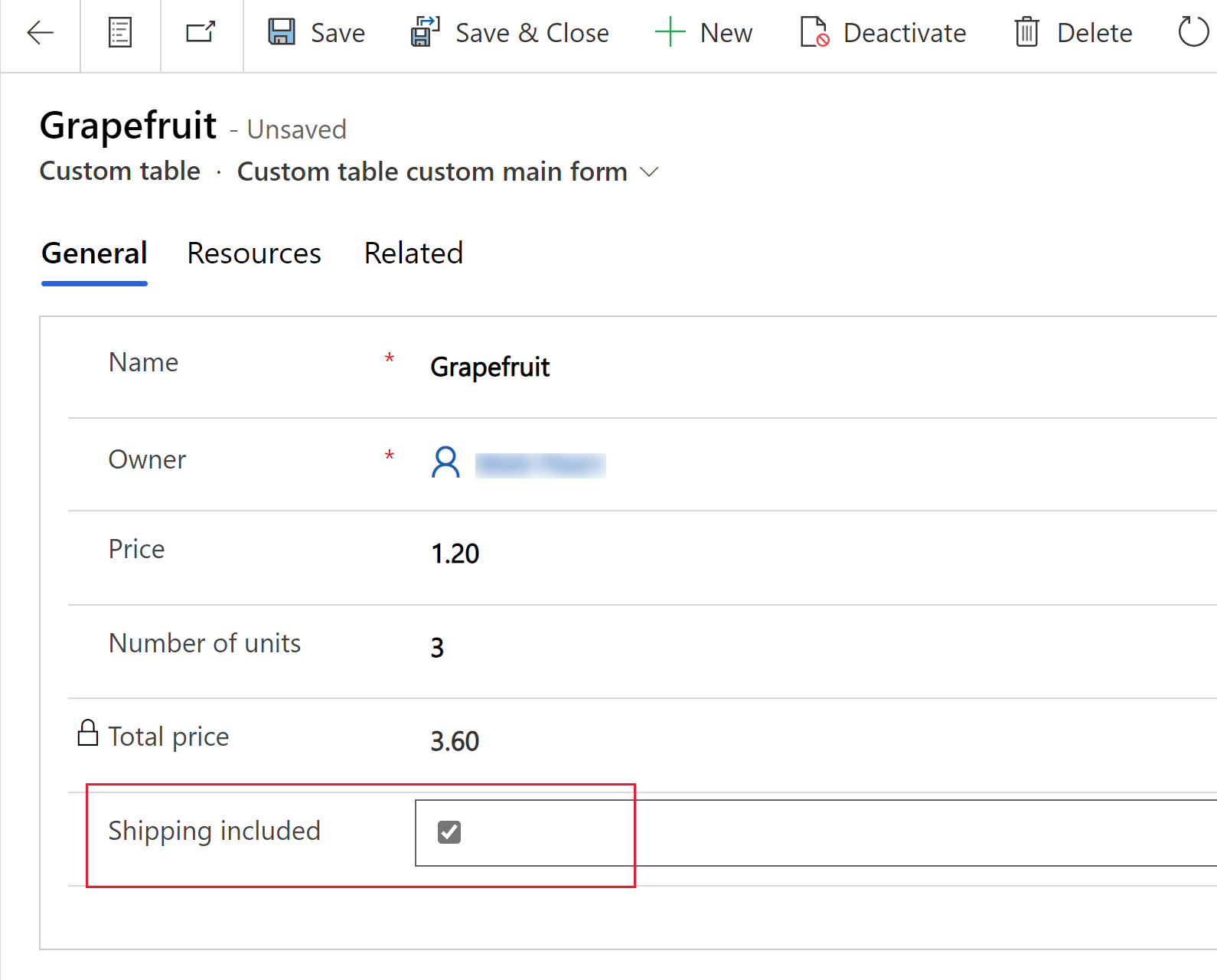
Input angka
Gunakan kontrol masukan nomor untuk membantu pengguna memasukkan data dengan cepat. Pengguna hanya perlu tekan tombol plus dan minus untuk mengubah nilai numerik dalam tahap yang Anda tentukan. Gunakan kontrol ini untuk kolom angka atau uang apa pun. Pengguna juga dapat mengetikkan angka langsung ke kolom. Kolom ini hanya didukung dalam mode edit.
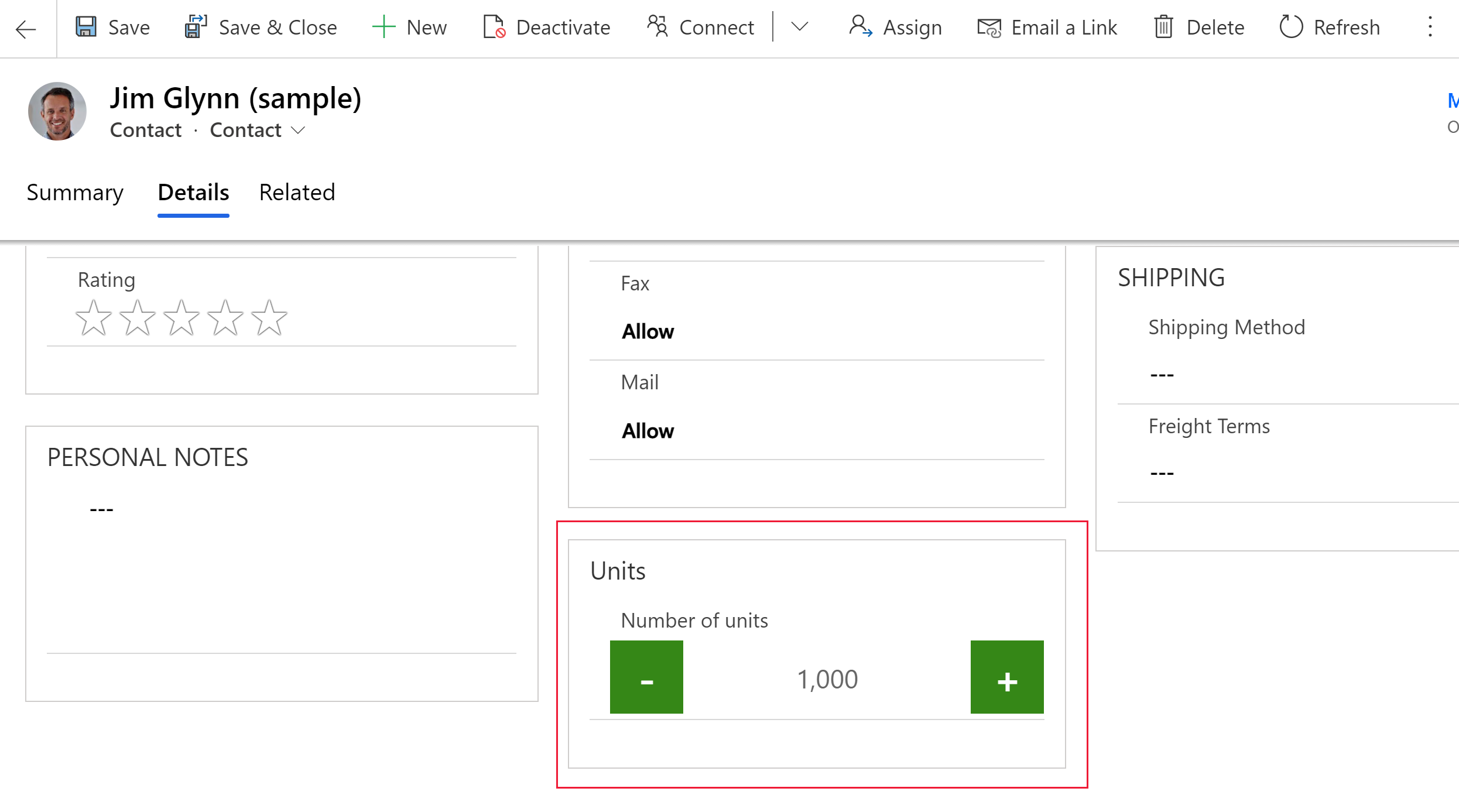
| Properti | KETERANGAN |
|---|---|
| Langkah | Tetapkan jumlah yang akan ditambahkan atau dikurangi dari nilai saat ini bila memasukkan data menggunakan kontrol tersebut. |
| Column | Menampilkan kolom yang digunakan untuk memetakan kontrol. |
Rangkaian pilihan
Kontrol rangkaian pilihan menyajikan serangkaian pilihan bagi pengguna untuk dipilih ketika memasukkan data. Kolom dibuat tersedia secara default saat memasukkan kolom pilihan ke dalam formulir. Informasi lebih lanjut: Pilihan
Input pena
Gunakan kontrol input pena untuk menangkap input tertulis seperti tanda tangan. Kontrol input pena dapat dikonfigurasi untuk kolom teks multi-baris untuk digunakan dengan klien web, tablet, dan telepon.
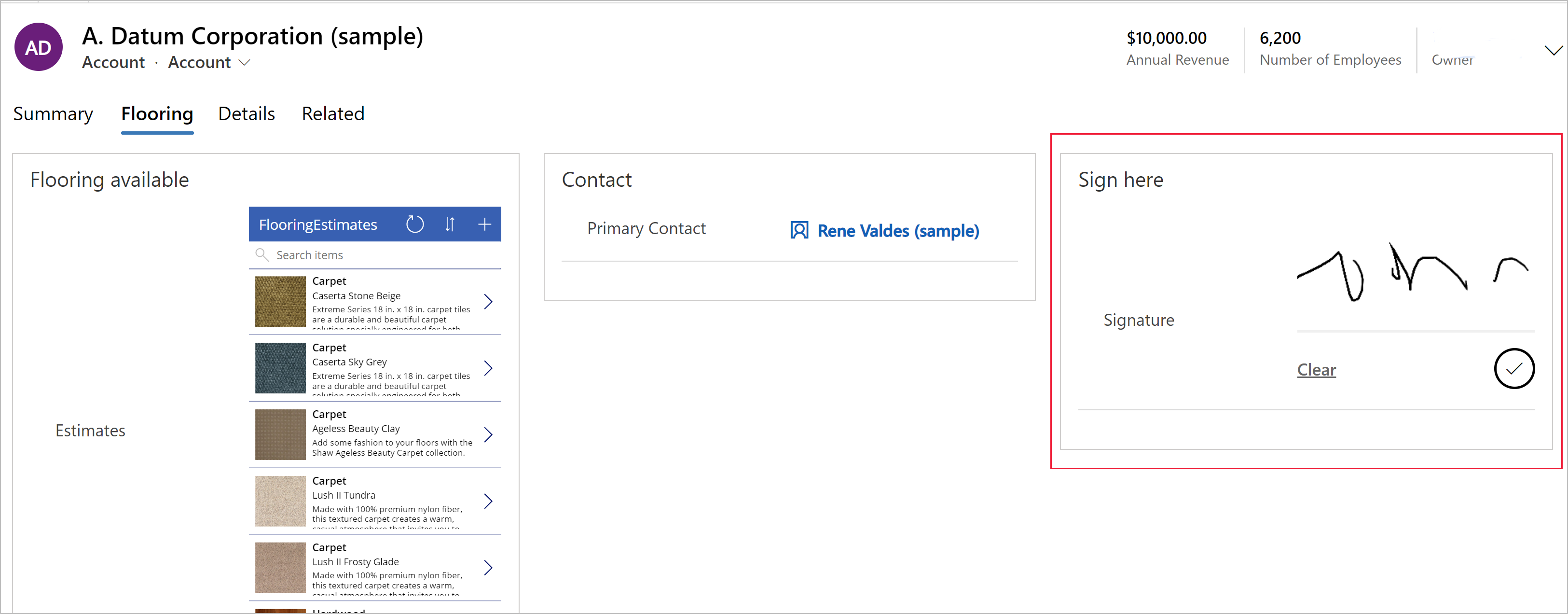
Penting
Rekomendasi minimum Panjang Maksimum yang ditentukan untuk kolom yang dipetakan kontrol ini adalah 15.000.
| Properti | Description |
|---|---|
| PenMode | Tetapkan PenMode!Draw, PenMode!Erase, or PenMode!Select untuk menentukan apa yang terjadi ketika pengguna menyeret perangkat penunjuk dalam kontrol pena. |
Rich text editor
Kontrol Editor teks kaya menyediakan memberikan area pengeditan WYSIWYG bagi pengguna aplikasi untuk memformat teks. Format input dan output kontrol adalah HTML. Kontrol memungkinkan teks kaya yang disalin, seperti dari browser web atau Word, untuk ditempelkan ke kontrol. Kolom dapat dikonfigurasi dengan kolom teks. Informasi selengkapnya: Menambahkan kontrol editor teks kaya ke aplikasi berdasarkan model
Toggle
Kontrol pengalih memungkinkan pengguna memilih antara nilai biner, seperti hidup/mati dan ya/tidak, dengan menekan tombol. Kolom dapat dikonfigurasi dengan kolom pilihan ya/tidak ada.
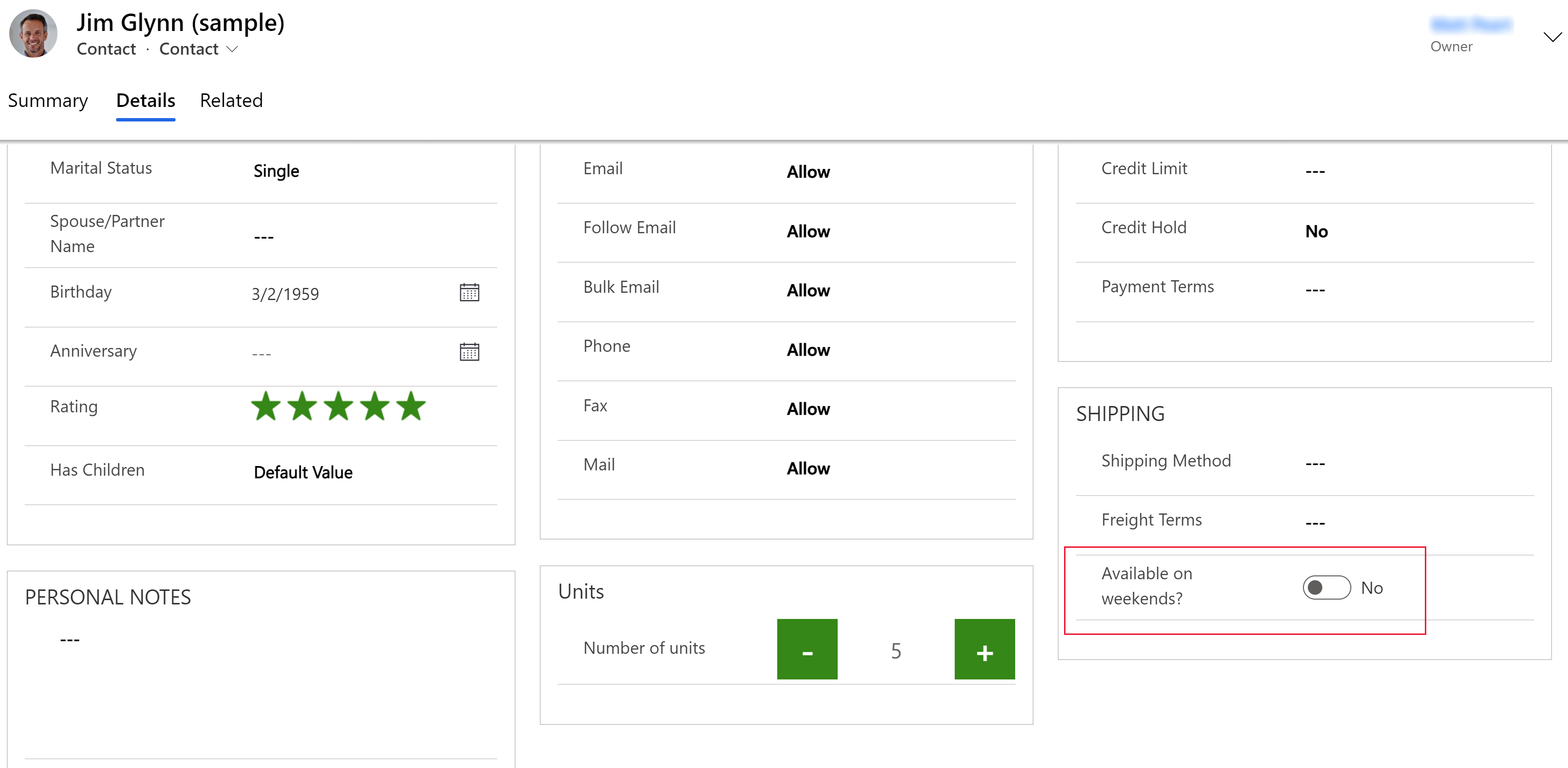
AI Builder
Pembaca kartu bisnis
Gunakan kontrol Pembaca kartu nama AI Builder untuk mendeteksi kartu nama dan mengekstrak informasi mereka. Anda dapat mengambil foto secara langsung di komponen atau memuat gambar yang telah Anda ambil. Informasi selengkapnya: Menggunakan komponen Pembaca kartu nama dalam aplikasi yang diarahkan model
Power BI
Laporan Power BI
Gunakan kontrol laporan Power BI untuk menambahkan laporan Power BI di formulir. Informasi selengkapnya: Menggunakan kontrol laporan Power BI untuk menambahkan laporan
Kontrol Komponen lainnya
Beberapa komponen tidak ditampilkan dalam daftar Komponen default dalam desainer formulir namun dapat ditambahkan ke daftar dengan memilih Dapatkan komponen lainnya.
Mask input
Dengan kontrol mask masukan, Anda mengatur format untuk kolom seperti nomor telepon atau kartu kredit untuk mencegah memasukkan data tidak valid. Sebagai contoh, jika Anda menginginkan pengguna untuk memasukkan nomor telepon Amerika Serikat dalam format + 1-222-555-1011, gunakan mask masukan + 1-000-000-0000.
Catatan
Ini hanya mengatur pemformatan ke satu kolom teks baris. Tidak berisi tindakan virtual seperti panggilan telepon. Jika tindakan ini diperlukan, lanjutkan menggunakan kontrol default.
| Properti | KETERANGAN |
|---|---|
| Mask | Masukkan mask yang akan digunakan untuk memvalidasi data saat pengguna memasukkannya. Anda dapat menggunakan kombinasi karakter berikut untuk mask: 0 – Digit 9-digit atau spasi # – Digit, tanda, atau spasi L – Huruf I – Huruf atau spasi A-alfanumerik A-Alphanumeric atau spasi < – Mengkonversi karakter yang mengikuti huruf kecil > – Mengkonversi karakter yang mengikuti huruf besar | -Menonaktifkan konversi besar huruf \ – Keluar dari karakte apa pun, mengubahnya menjadi literal Semua yang lain-literal |
| Column | Menampilkan kolom yang digunakan untuk memetakan kontrol. |
Komponen Formulir
Kontrol komponen formulir memungkinkan pengguna mengedit informasi rekaman tabel terkait secara langsung dari formulir tabel lain. Contohnya, berikut adalah komponen formulir pada tab terpisah pada formulir akun utama, yang memungkinkan pengguna mengedit rekaman kontak tanpa keluar dari formulir akun. Informasi selengkapnya: Mengedit rekaman tabel terkait secara langsung dari formulir utama tabel lain
Kontrol kolaborasi
Kontrol kolaborasi memberikan Anda kemampuan untuk menyederhanakan kolaborasi alur kerja pengguna Anda. Buat aplikasi berdasarkan model yang memungkinkan pengguna bekerja dengan persetujuan, file, rapat, catatan, dan tugas dari Microsoft 365 dan Microsoft Teams tanpa beralih konteks dari aplikasi ke aplikasi. Informasi selengkapnya: Kontrol kolaborasi
Kontrol lama
Penyelesaian otomatis
Hanya tersedia di klasik.
Kontrol isi otomatis menyaring daftar item yang Anda ketik dan memungkinkan Anda memilih nilai dari daftar drop-down. Misalnya, Anda dapat menggunakan kontrol ini untuk membiarkan pengguna memilih dari daftar dropdown negara atau negara/daerah. Kontrol ini dipetakan ke jenis kolom Baris Teks Tunggal.
| Properti | KETERANGAN |
|---|---|
| Column | Menampilkan kolom yang digunakan untuk memetakan kontrol. |
| Sumber | Tetapkan sumber data (Kelompok Pilihan, Pilihan, atau Tampilan). |
| Pilihan | Pilih rangkaian pilihan untuk kolom ini. |
| Lihat | Pilih tabel dan tampilan untuk kolom ini. |
| Column | Memilih kolom tabel utama tampilan yang akan digunakan sebagai sumber data. |
Balik
Flip switch adalah seperti sakelar on/off switch, menyediakan pilihan antara dua nilai.
Multimedia
Hanya tersedia di klasik.
Anda dapat tanamkan video untuk memberikan pengalaman pelanggan yang lebih kaya untuk wiraniaga dan karyawan saat bepergian. Gunakan kontrol ini untuk memetakan ke kolom URL yang berisi tautan audio atau video untuk diputar di kontrol.
Catatan
Kontrol ini didukung pada Android versi 4.4 atau lebih baru.
Video YouTube saat ini tidak didukung pada tablet dan ponsel Windows 8 dan Windows 8.1. Hanya video HTTPS yang didukung di Windows 10, (termasuk YouTube).
Jenis media yang didukung meliputi:
File Streaming MP4
Video YouTube
Azure media
Aliran audio
| Properti | Description |
|---|---|
| Media | Masukkan URL media yang akan diputar di kontrol ini. |
Ukuran linear
Hanya tersedia di klasik.
Linear mengukur memungkinkan pengguna Anda masukan nilai-nilai numerik dengan menyeret slider, bukan mengetik dalam jumlah yang tepat. Slider menyediakan input bilangan bulat dan hanya tampilan. Gunakan kontrol ini untuk kolom angka dan uang apa pun.
Penting
Kontrol ini akan tidak digunakan lagi pada April 2021. Informasi lebih lanjut: Deprekasi kontrol aplikasi yang diarahkan model
| Properti | KETERANGAN |
|---|---|
| Maksimal | Tetapkan nilai maksimum untuk ditampilkan pada ukuran. |
| Min | Tetapkan nilai minimum untuk ditampilkan pada ukuran. |
| Nilai | Dapatkan atau tetapkan nilai untuk ditampilkan pada ukuran. |
| Langkah | Tetapkan jumlah yang akan ditambahkan atau dikurangi dari nilai saat ini bila memasukkan data menggunakan kontrol tersebut. |
Peringkat bintang
Gunakan rating bintang untuk memberikan representasi visual rating. Jumlah maksimum bintang-bintang yang Anda dapat atur adalah lima. Anda dapat menggunakan kontrol ini dengan kolom bilangan bulat. Ini tidak dapat digunakan dengan kolom desimal.
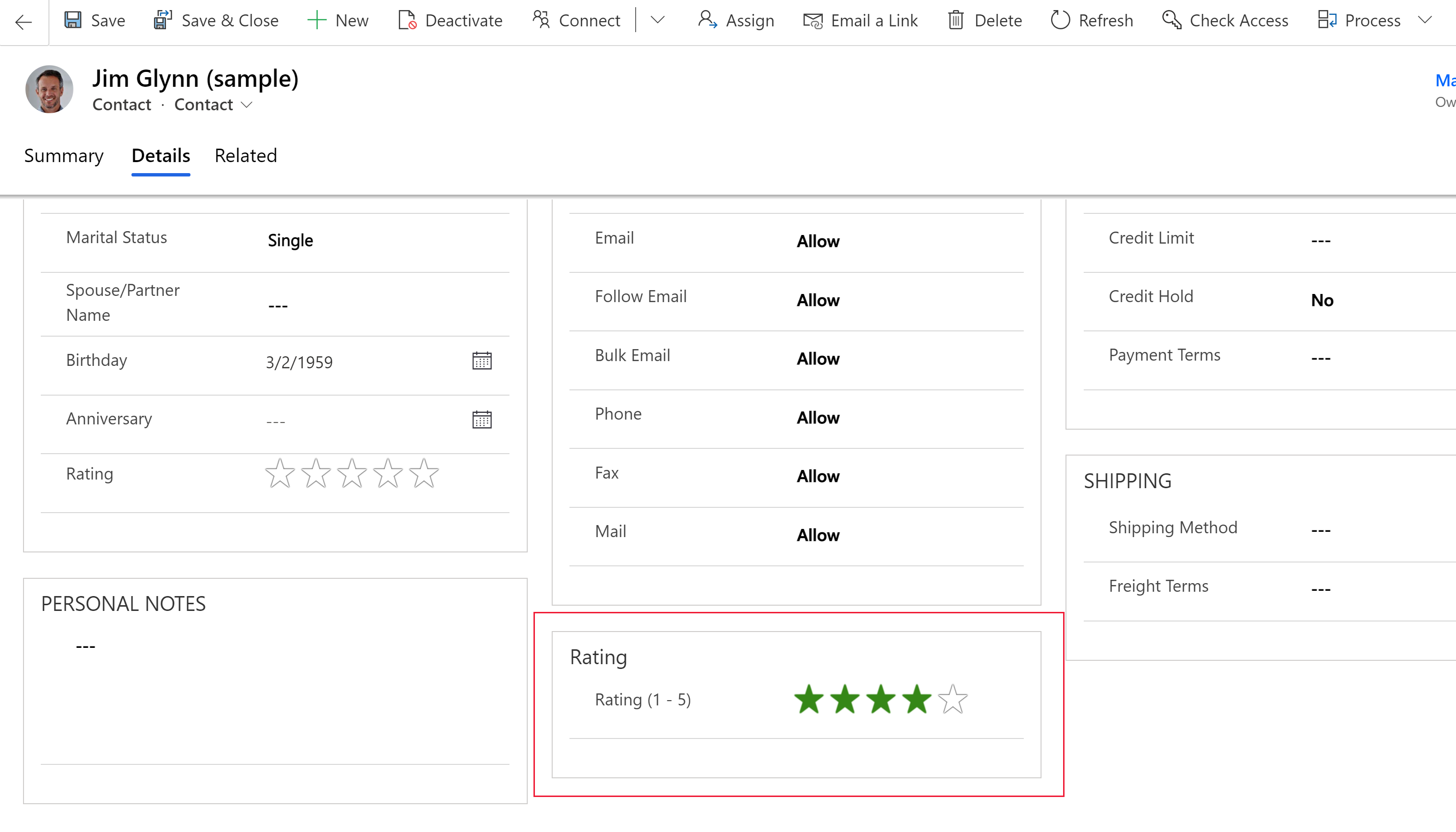
Penting
- Kontrol ini akan tidak digunakan lagi pada April 2021. Informasi lebih lanjut: Deprekasi kontrol aplikasi yang diarahkan model
- Pastikan untuk memilih opsi sembunyian di web untuk kontrol ini.
| Properti | Keterangan |
|---|---|
| Maks | Pilih jumlah maksimal bintang untuk kontrol dari daftar drop-down. |
Tombol lengkung
Hanya tersedia di klasik.
Arc knob menyediakan cara bagi pengguna untuk memasukkan data dengan menggeser tombol, dan muncul di layar sebagai arc. Kontrol Arc knob memberikan input bilangan bulat dan tampilan saja. Gunakan kontrol ini untuk kolom angka dan uang apa pun. Anda dapat menggunakan sentuhan untuk mengubah nilai, atau Anda juga bisa fokus pada angka dan mengedit dengan keypad.
Penting
- Kontrol ini akan tidak digunakan lagi pada April 2021. Informasi lebih lanjut: Deprekasi kontrol aplikasi yang diarahkan model
- Kontrol ini tidak didukung di perangkat Android 4.2 dan 4.3. Hal ini mempengaruhi pengalaman gulir pada versi tersebut.
| Properti | Keterangan |
|---|---|
| Maks | Tetapkan nilai maksimum untuk ditampilkan pada ukuran. |
| Min | Tetapkan nilai minimum untuk ditampilkan pada ukuran. |
| Nilai | Dapatkan atau tetapkan nilai untuk ditampilkan pada ukuran. |
| Langkah | Tetapkan jumlah yang akan ditambahkan atau dikurangi dari nilai saat ini bila memasukkan data menggunakan kontrol tersebut. |
Kontrol Timer
Kontrol timer akan menunjukkan kepada pengguna Anda jumlah waktu yang tersedia untuk menyelesaikan tindakan di resolusi baris aktif atau jumlah waktu yang telah digunakan sejak menyelesaikan tindakan. Informasi lebih lanjut: Ikhtisar kontrol timer aplikasi yang diarahkan model
Kontrol berita
Hanya tersedia di klasik.
Peroleh wawasan yang berharga dari berita terbaru tentang pelanggan, pesaing, dan kontak Anda. Kontrol berita memberikan berita yang relevan dari Bing News. Informasi selengkapnya: Mengkonfigurasi dan menggunakan kontrol berita
Langkah berikutnya
Tutorial: Gunakan kontrol kustom untuk visualisasi data
Catatan
Apa bahasa dokumentasi yang Anda inginkan? Lakukan survei singkat. (perlu diketahui bahwa survei ini dalam bahasa Inggris)
Survei akan berlangsung kurang lebih selama tujuh menit. Tidak ada data pribadi yang dikumpulkan (pernyataan privasi).
Saran dan Komentar
Segera hadir: Sepanjang tahun 2024 kami akan menghentikan penggunaan GitHub Issues sebagai mekanisme umpan balik untuk konten dan menggantinya dengan sistem umpan balik baru. Untuk mengetahui informasi selengkapnya, lihat: https://aka.ms/ContentUserFeedback.
Kirim dan lihat umpan balik untuk